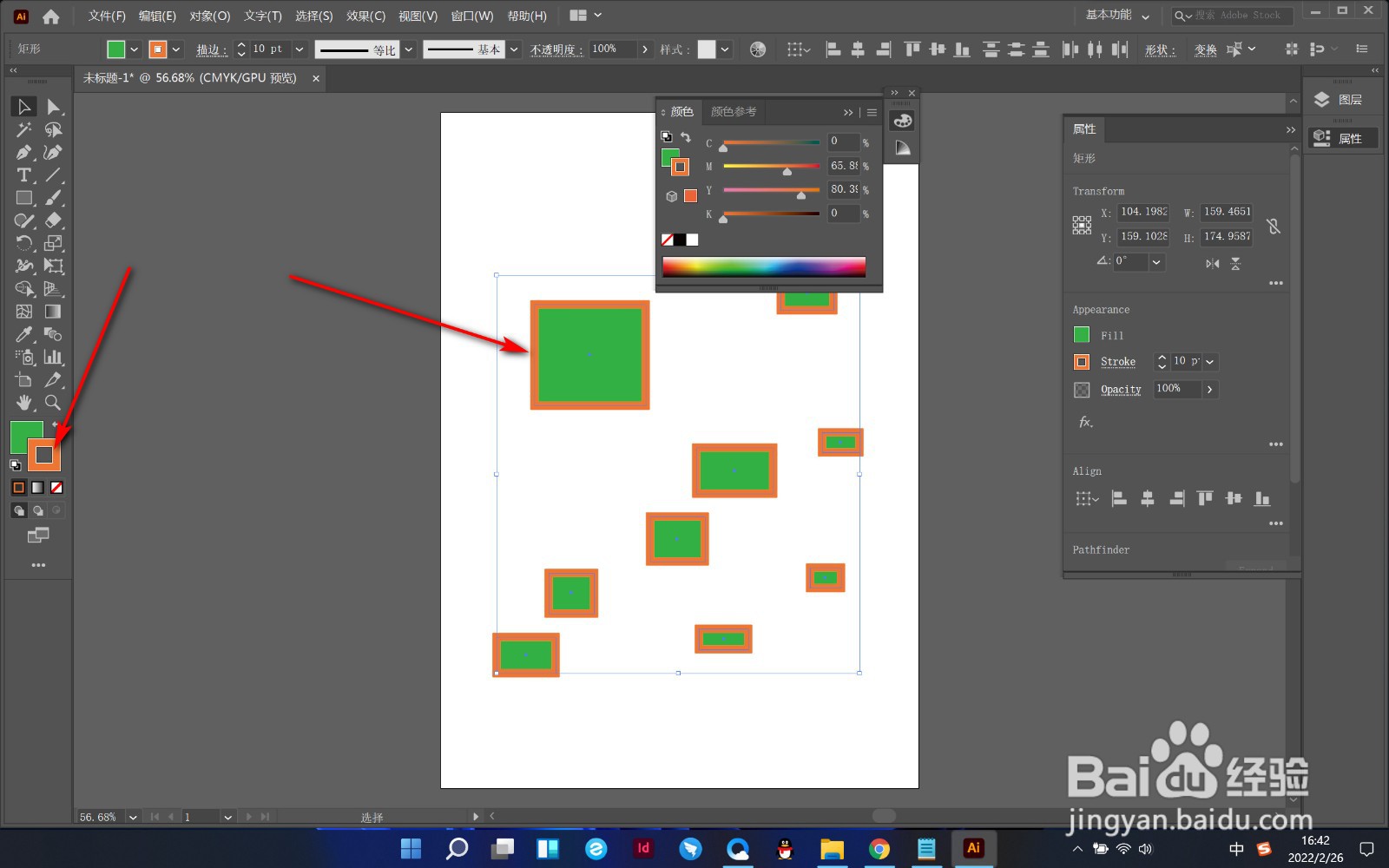1、首先我们绘制很对矩形,要将其颜色进行批量上色。
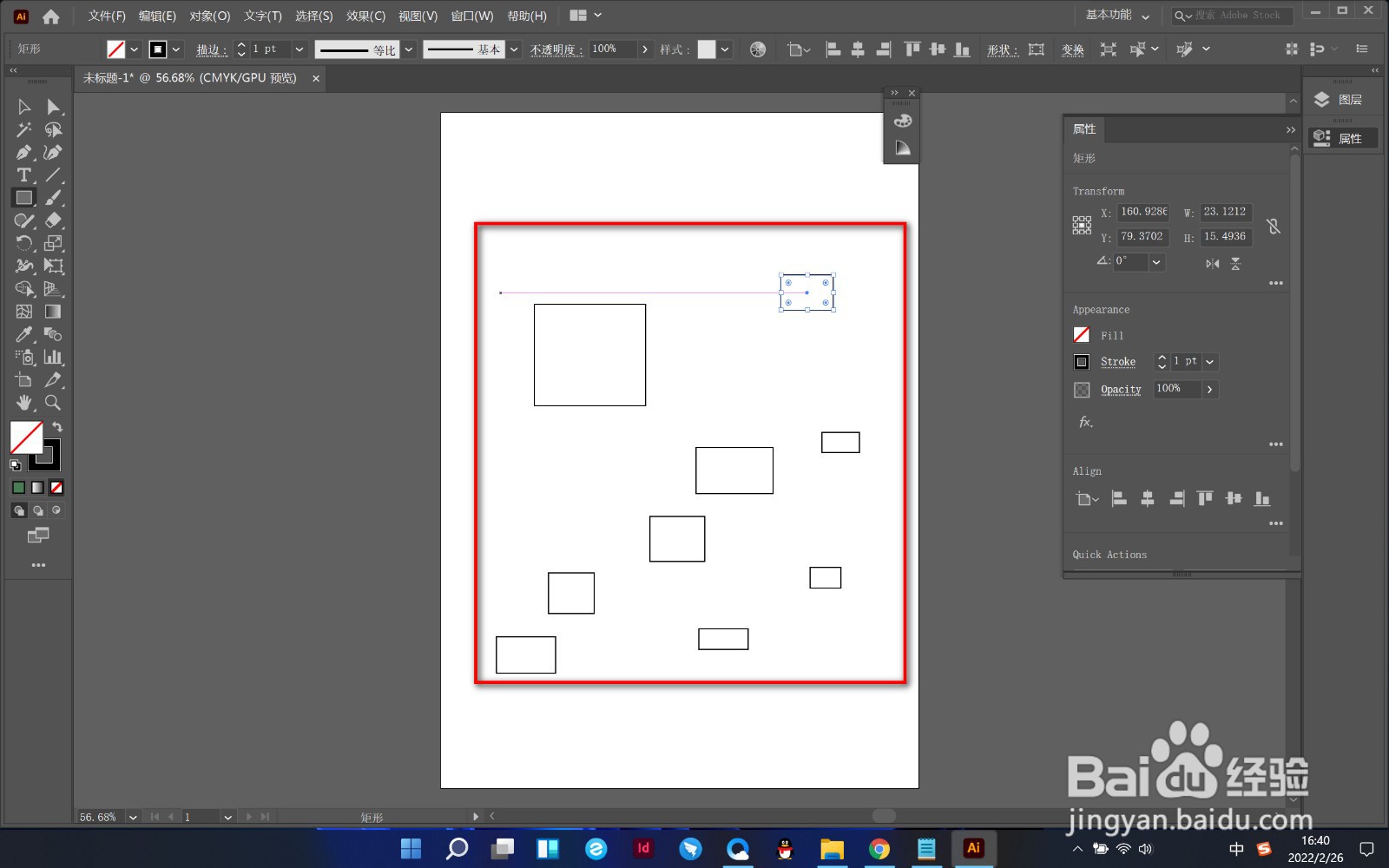
2、点击选择工具,拖拽一个虚线框将所有的形状同时选中。
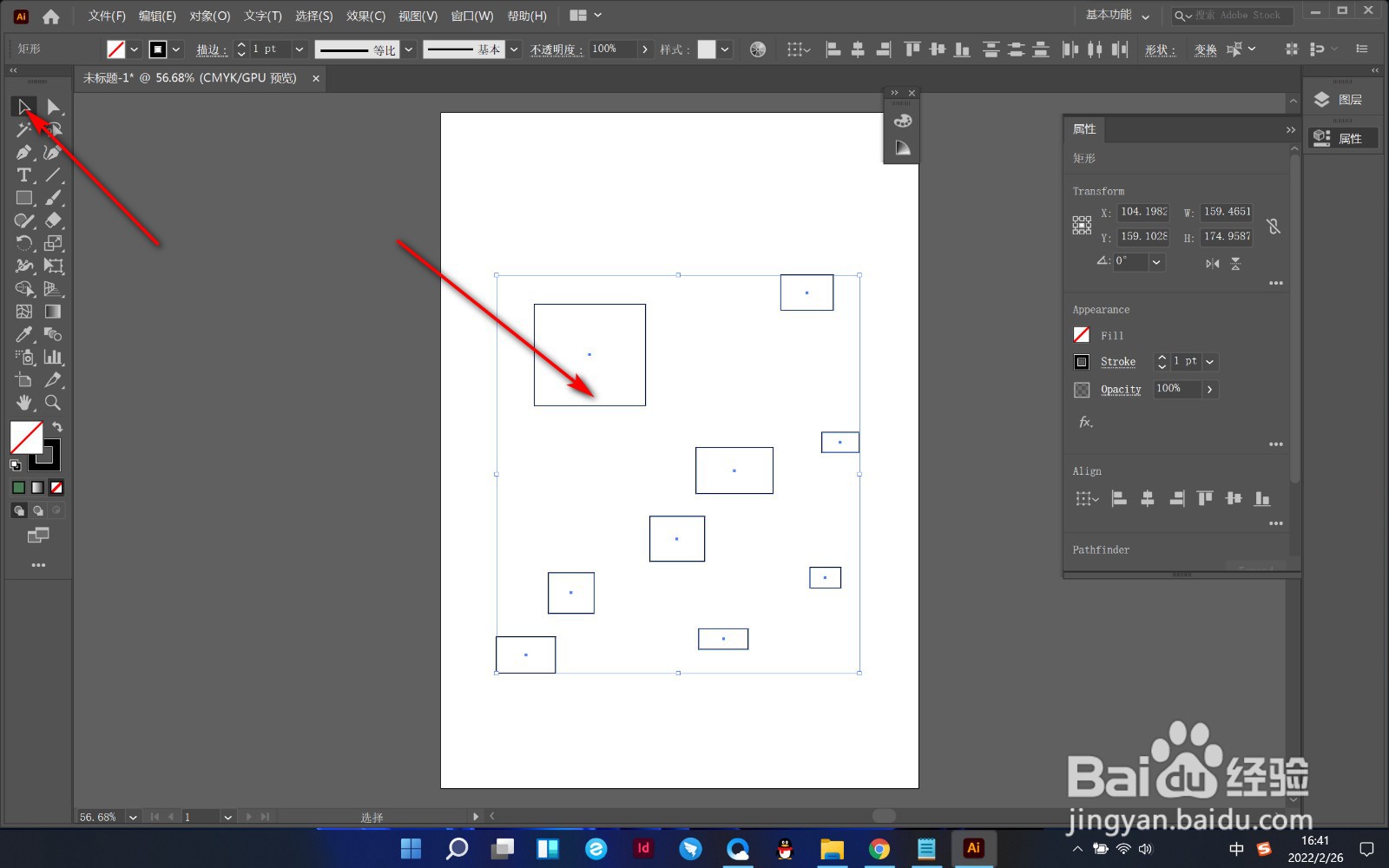
3、之后双击填充色按钮,打开拾色器面板,选择颜色并点击确定按钮。
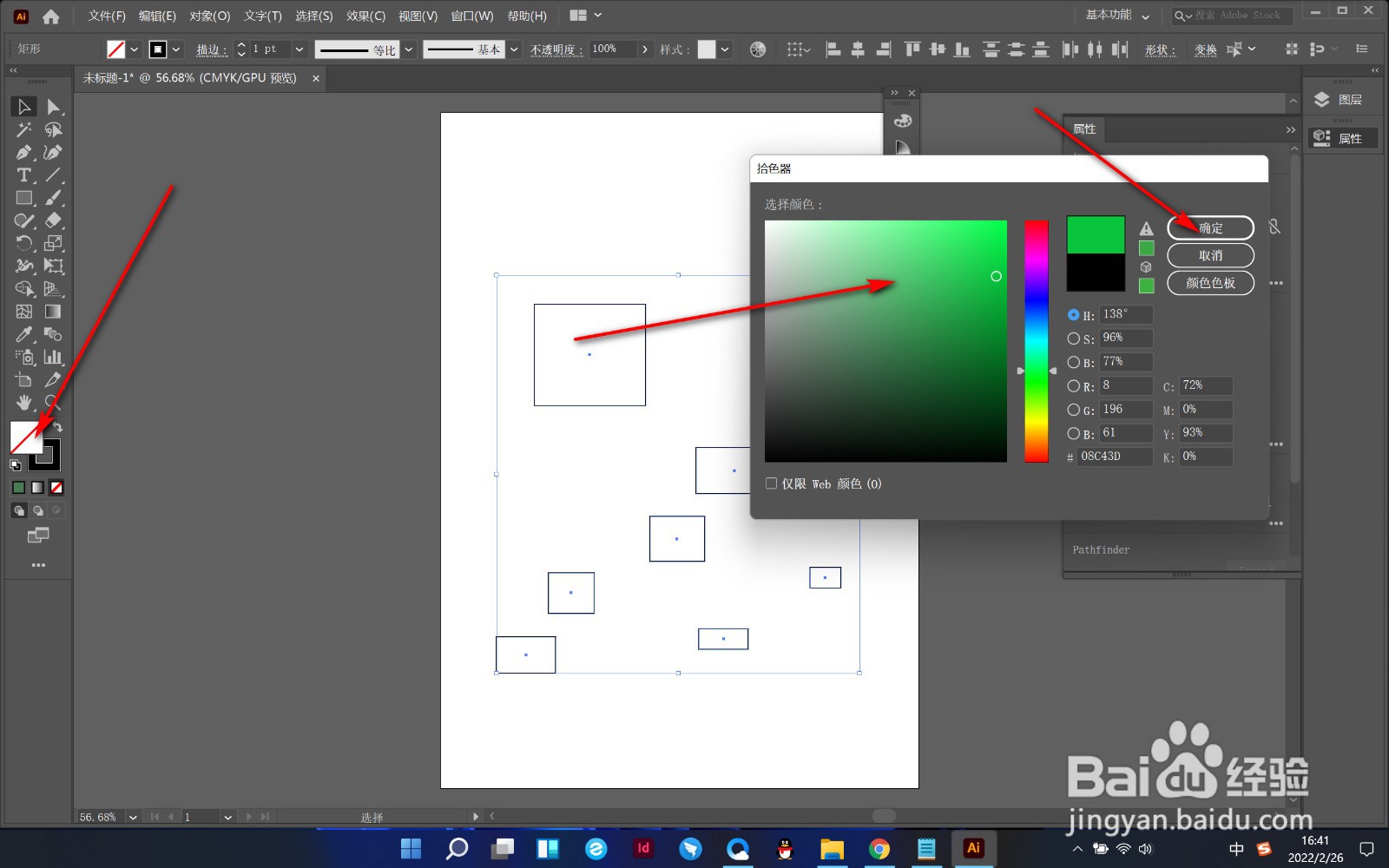
4、这个时候所有选中的形状会统一填充为相同的填充色。
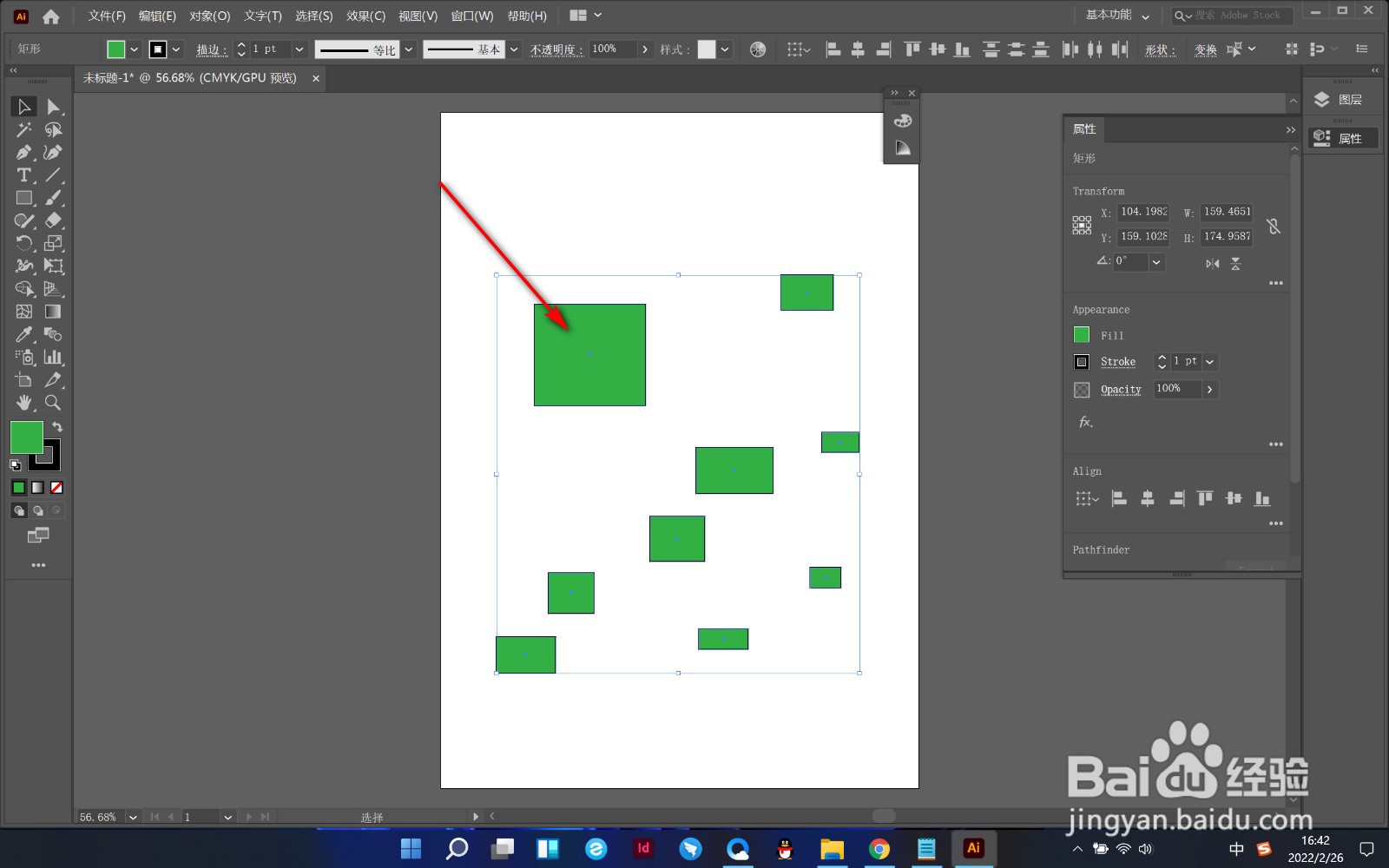
5、再双击描边色,也可以实现描边色的颜色修改。
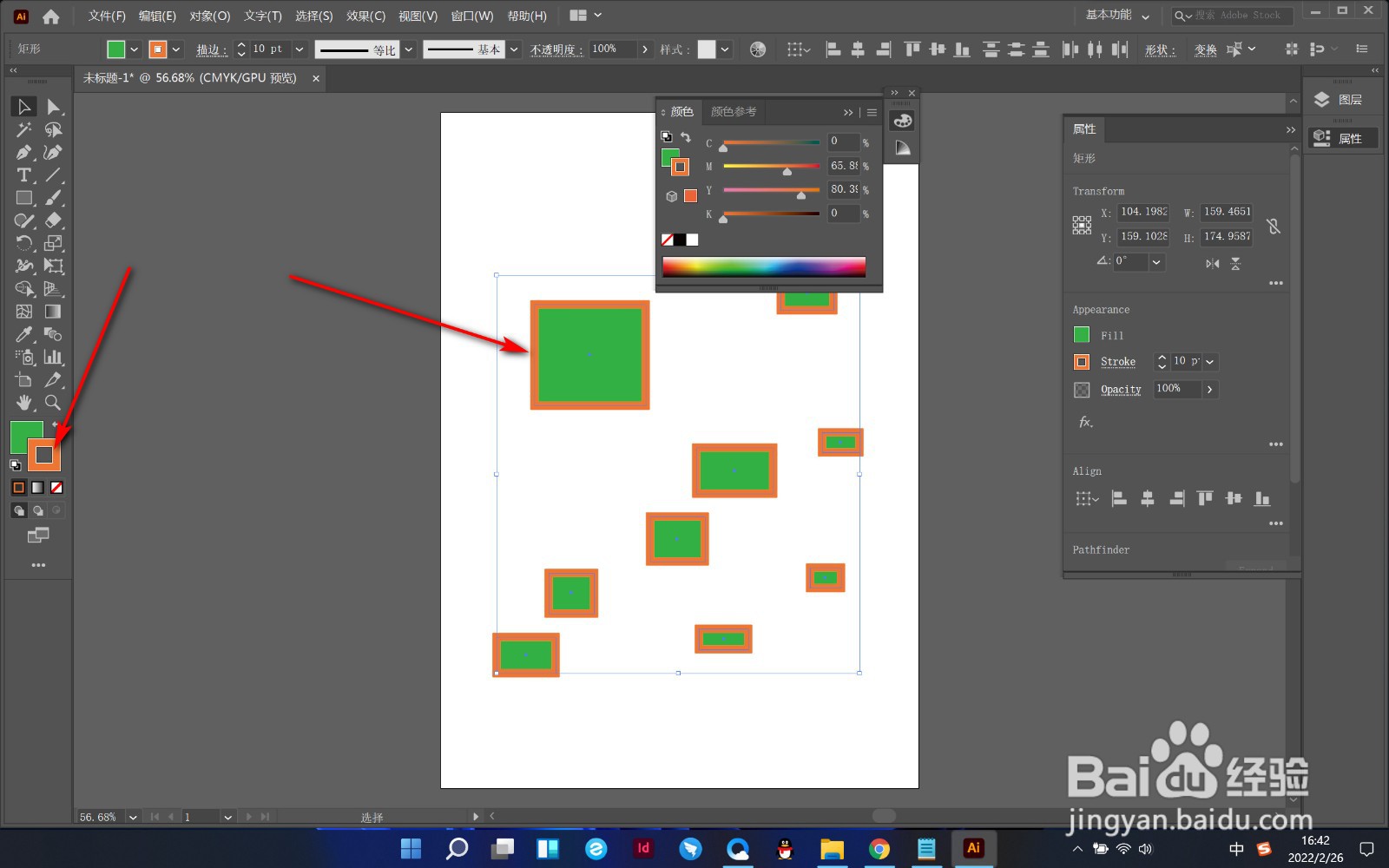
时间:2024-10-28 04:09:34
1、首先我们绘制很对矩形,要将其颜色进行批量上色。
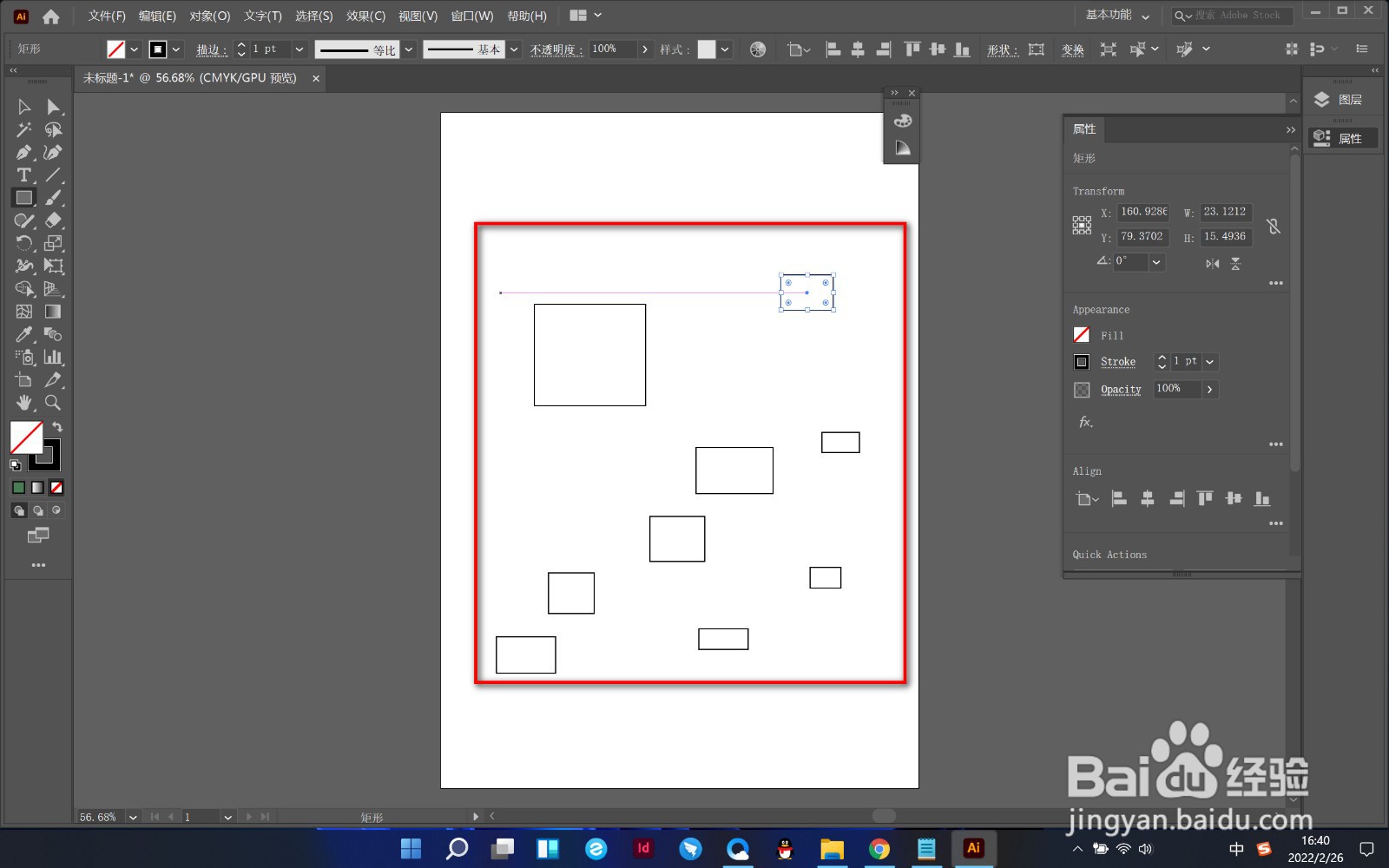
2、点击选择工具,拖拽一个虚线框将所有的形状同时选中。
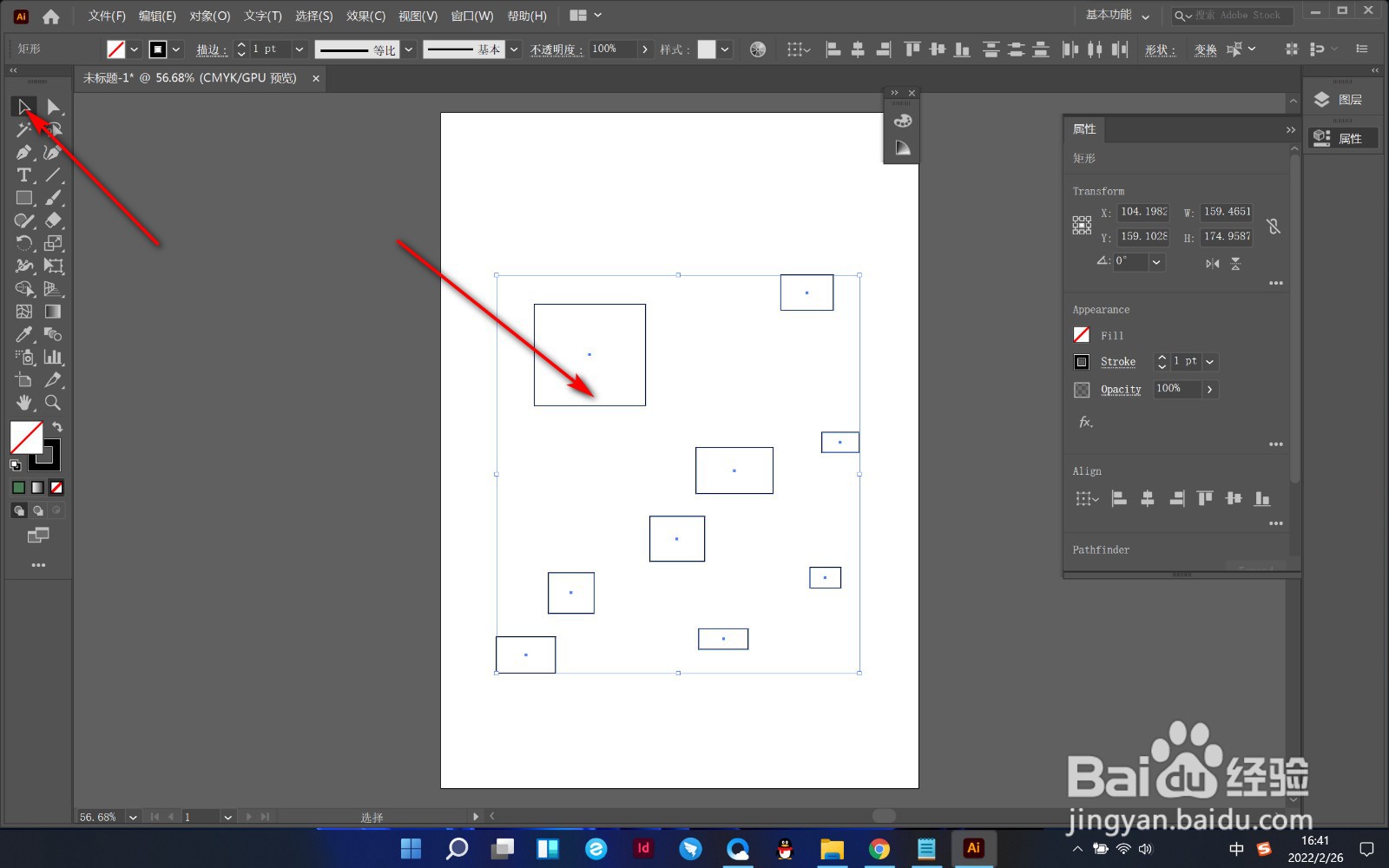
3、之后双击填充色按钮,打开拾色器面板,选择颜色并点击确定按钮。
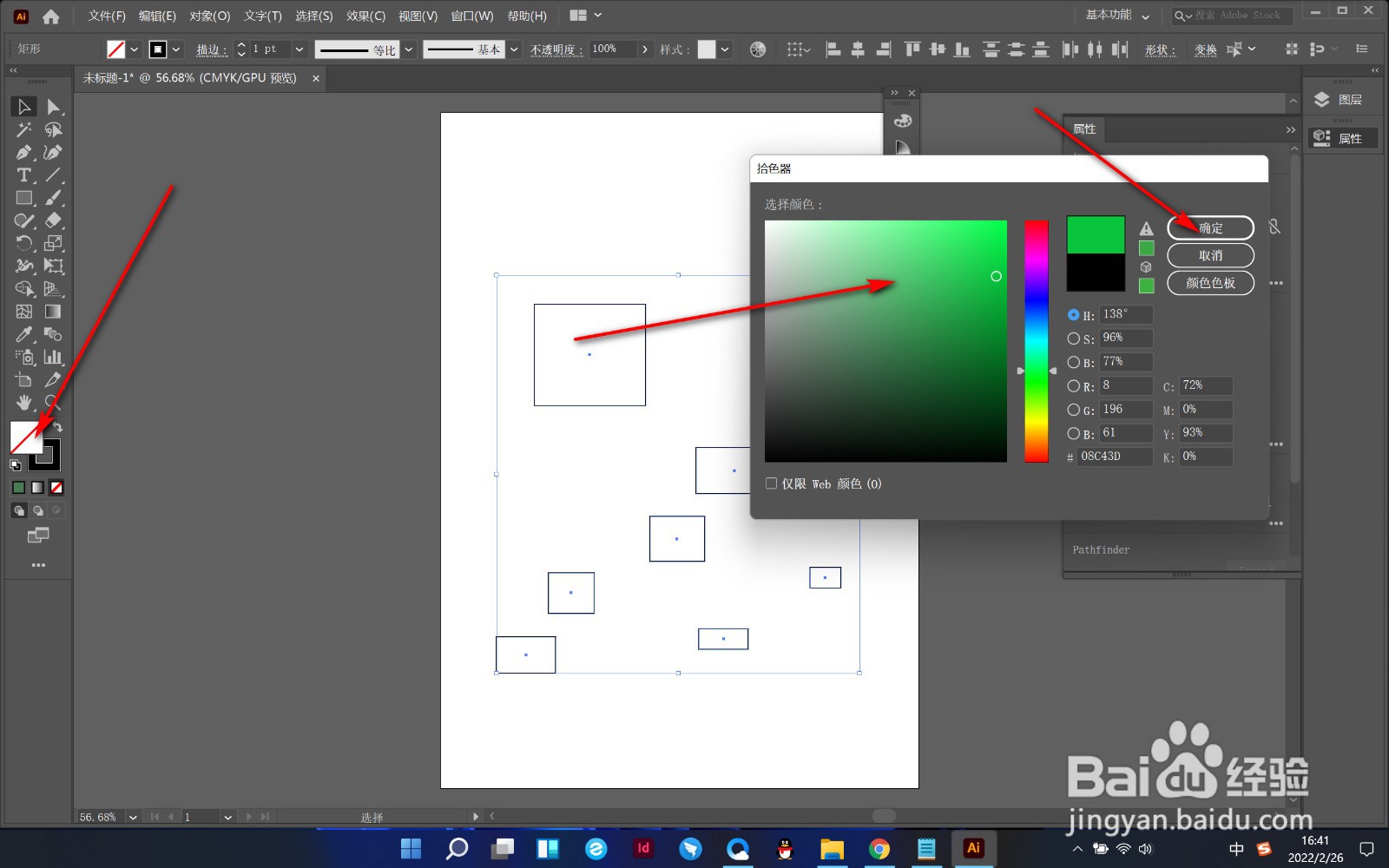
4、这个时候所有选中的形状会统一填充为相同的填充色。
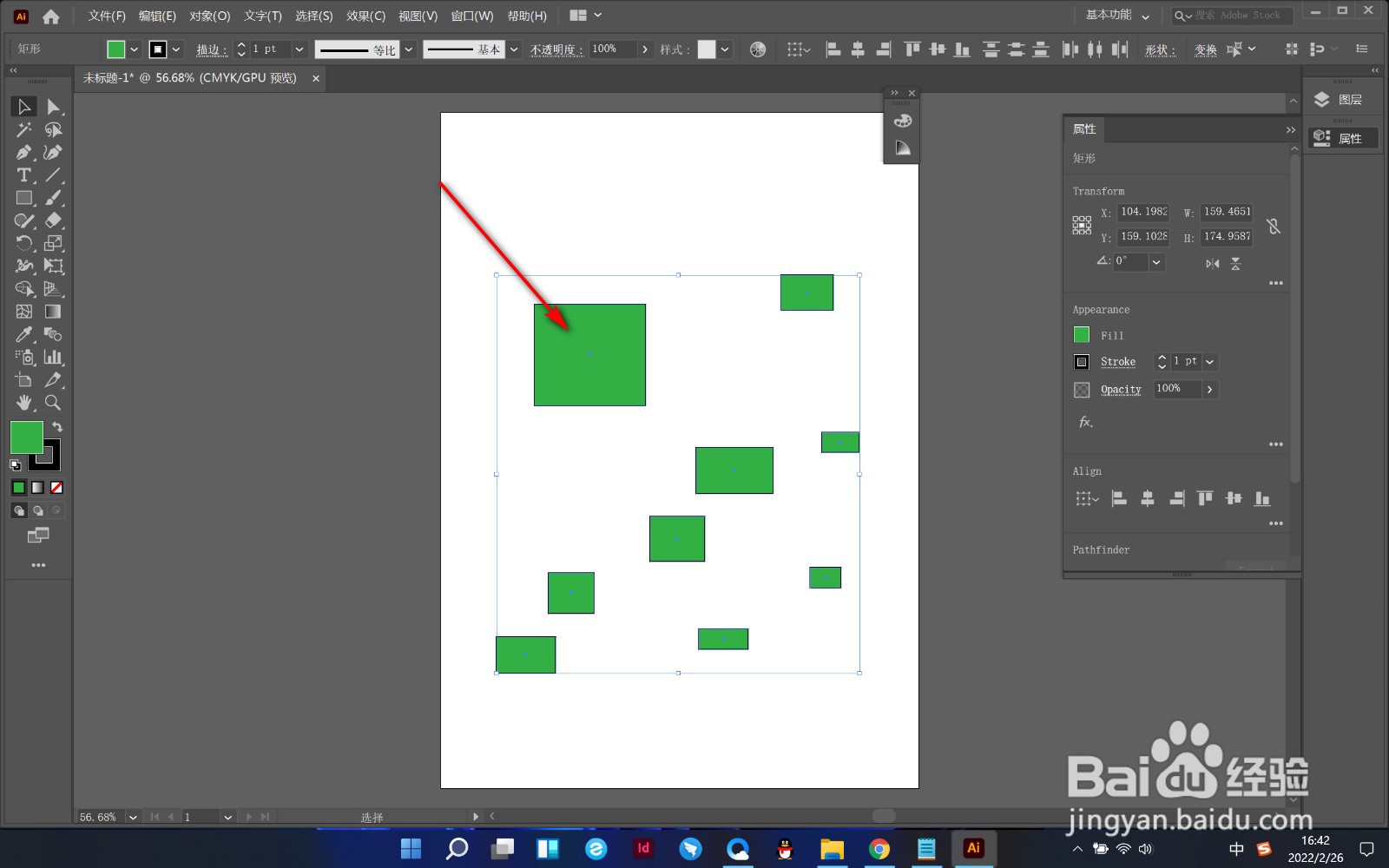
5、再双击描边色,也可以实现描边色的颜色修改。